关于幻灯片编号怎么设置技巧大全
1、如果是同一个命题,分成若干个PPT演示,我们首先要知道在我们前面演示的那个PPT已经做了多少页了,这样我们就可以根据前一个PPT的页数设置自己的PPT的幻灯片起始值。
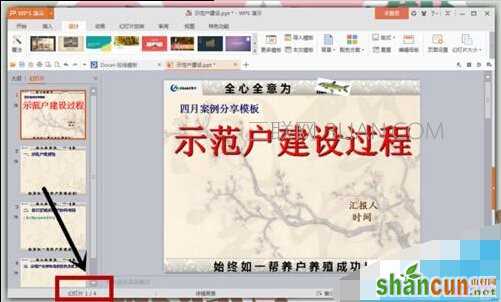
2、打开我们自己的PPT页面,我们会发现我们自己的PPT起始值是从1开始的,然后也会显示总归有多少页幻灯片,我们要做的就是对起始页进行修改。
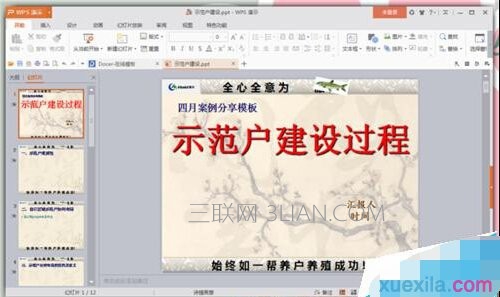
3、我们找到工具栏中的“设计”--“幻灯片大小”。“幻灯片大小”右下侧有一个“小三角”,点击那个“小三角”。

4、然后“小三角”处会有一个下拉菜单,我们找到最下面的“自定义大小”,然后点击“自定义大小”就可以了。
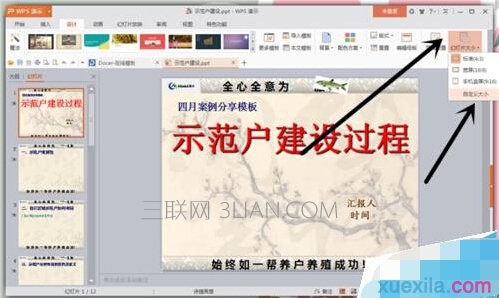
5、弹出一个“页面设置”的对话框,我们找到“幻灯片编号起始值”,然后在后面输入合适的数值,也就是承接上一个PPT里幻灯片的数值,点击“确定”即可。
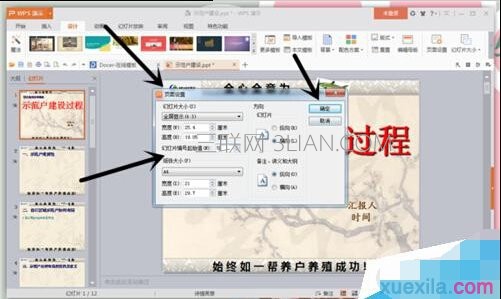
6、最后我们看一下我们PPT的起始值就变成我们设置的那个数值开始,这样就与前一个幻灯片做了一个承接,变成了一个整体。
















